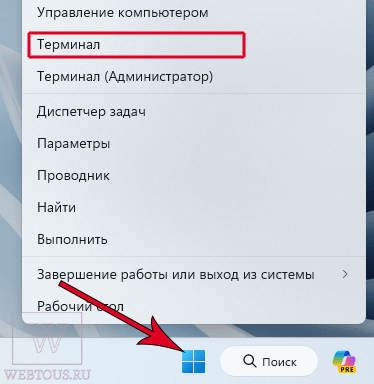Для того, чтобы узнать название и модель материнской платы своего ПК или ноутбука, вовсе необязательно доставать отвертку и открывать корпус. Не нужно даже устанавливать никакой дополнительный софт, потому что всё можно сделать штатными средствами ОС Windows.
Я не буду делать как другие блогеры, а именно описывать семь или даже десять способов посмотреть модель материнской платы. Зачем это нужно, если результат в итоге будет один и тот же? Я покажу вам два надежных проверенных способа, а вы уже выбирайте какой из них будет вам удобнее использовать.
Способ 1 – командная строка
- Кликните правой кнопкой мыши по иконке ПУСК
- Выберите Терминал для Windows 11 либо Командная строка, если у вас Windows 7-10.
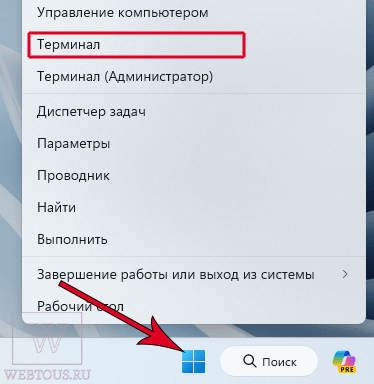
Скопируйте и вставьте в окно терминала следующую команду:
Get-CimInstance -ClassName Win32_baseboard
В итоге вы получите следующую информацию:
- Фирма-производитель материнской платы
- Полное название модели
- Серийный номер
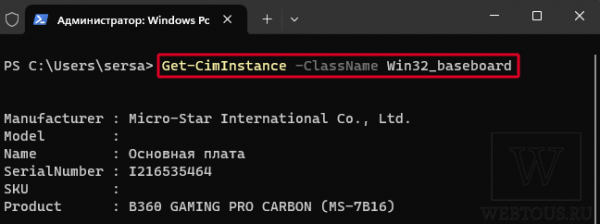
Аналогичную информацию вы можете получить и при помощи данной команды:
wmic baseboard get product,Manufacturer,version,serialnumber
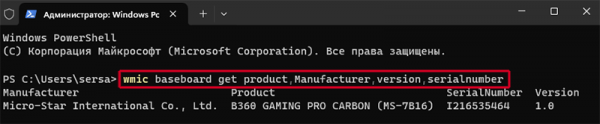
Способ 2 – Сведения о системе
- Нажмите клавиши Win+R на клавиатуре, чтобы открыть диалоговое окно «Выполнить»
- В появившемся окошке введите msinfo32
- Нажмите Enter
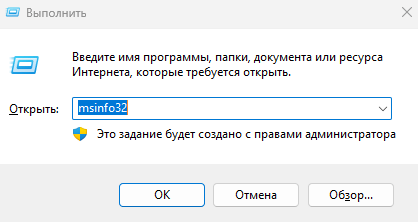
Откроется окно под названием «Сведения о системе», где в одноименном разделе вы найдете полную информацию о материнской плате вашего компьютера, включая модель, режим BIOS, версию BIOS и пр.
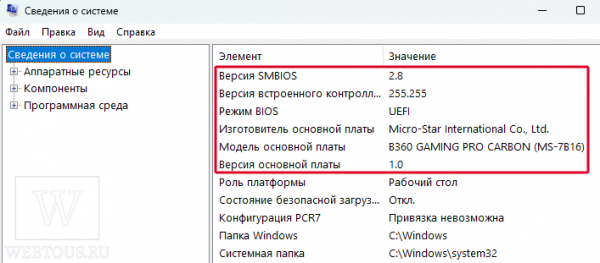
Итог
Как видите, никакого софта для того, чтобы посмотреть данные о материнской плате компьютера, устанавливать совершенно не нужно. Да, вы можете это сделать, но информация, которую вы получите, будет в итоге абсолютно такой же, как и при помощи описанных в статье способов.